目录
引言
网上关于Linux资料太多、太杂,学习没有重点,特别是对于没有基础的从业者,期望通过那些文档,去自学掌握Linux,可能性太小(资料太多、时间有限、精力不够)。
为此,本文将带领大家重新梳理初中级软件测试从业者,需要掌握的高频Linux命令。
对于软件测试从业者,如果你至今为止,还不懂Linux,或者完全没有接触Linux,这是一件很危险和恐怖的事。请从此刻开始,果断,学习Linux命令。
如果你工作中,完全接触不到Linux ,或者公司服务的环境,还是Windows,赶紧自学Linux,并果断做好跳槽准备。
注:如果没有Linux服务器的,请果断购买云服务器,请点击这里了解,随时随地开始学习。
命令
如下的这些命令,都是工作中高频使用场景,足以满足初中级的的工作任务。
cd 命令
- 进入指定目录
/opt/data
cd /opt/data
- 进入当前用户主目录
cd ~
- 进入当前目录
cd .
- 进入上级目录
cd ..
- 进入上两级目录
cd ../../
- 回退到之前进入过的目录
cd -
ls 命令
- 列出当前目录中所有的子目录和文件,结合
cd命令使用
cd /opt/ ls
- 列出目录下的所有文件(包含隐藏文件)
ls -a
- 列出文件的详细信息(包括权限、所有者、文件大小等)
ls -l
- 列出当前目录中所有以“t”开头的目录的详细内容
ls -l t*
mv 命令
mv命令是move的缩写,可以用来移动文件或者将文件改名
- 移动一个文件夹(确保有访问权限)
mv /opt/tmp/ ~/tmp
- 移动一个文件(
test.sh移动到~/tmp目录)
mv test.sh ~/tmp
- 移动文件到上级目录
mv test.sh ../
- 当前目录
test.sh移动到/usr/bin目录,并重命名为just.sh
mv test.sh /usr/bin/just.sh
- 一条命令,移动两个文件
test.sh just.sh到目录/usr/bin
mv test.sh just.sh -t /usr/bin
cp 命令
cp命令是copy的缩写,用来复制文件或者目录
- 复制当前目录文件
test.sh到备份目录/opt/bak目录
cp test.sh /opt/bak
- 复制文件夹
tmp到目录/opt/bak目录
cp -r tmp/ /opt/bak
mkdir 命令
在指定位置,创建目录的命令,我们先切到目录 /opt下
cd /opt
- 新建一个文件夹
isxiao
mkdir isxiao
- 新建三个文件夹
isxiao1 isxiao2 isxiao3
mkdir isTester1 isTester2 isTester3
- 新建一个多层级文件夹
isxiao/blog/tmp,-p 选项会自动创建不存在的目录
mkdir -p isxiao/blog/tmp
history 命令
- 查看历史命令执行记录
history
- 查看命令mkdir 的历史执行记录
history | grep mkdir
- 执行历史记录中,序号为
228的命令
!228
tail 命令
- 实时刷新log
tail -f isxiao.log
- 实时刷新最新500条log
tail -500f isxiao.log
tar 命令
- 压缩一个文件
isTester.ini
tar -cvf isxiao.tar isxiao.ini
- 压缩多个文件
isxiao.ini myblog.ini
tar -cvf all.tar isxiao.ini myblog.ini
- 压缩文件夹
tmp/
tar -cvf tmp.tar tmp/
- 将当前目录,所有
log文件打包成isxiao.tar
tar -cvf isxiao.tar *.log
- 将当前目录,所有 log 文件打包成 isxiao.tar.gz
tar -zcvf isxiao.tar.gz *.log
- 解压 isxiao.tar
tar -xvf isxiao.tar
- 解压 isxiao.tar.gz
tar -zxvf isxiao.tar.gz
ps 命令
- 查看所有进程
ps -A
- 查看java进程
ps -ef|grep java
- 显示所有进程信息,连同命令行
ps -ef
pwd 命令
pwd 命令来查看”当前工作目录“的完整路径
- 一般直接使用,不需要带任何参数,查看当前工作目录
pwd
pwd -P,展示物理路径,非链接路径,如/etc/init.d链接到/etc/rc.d/init.d
cd /etc/init.d
输入 pwd,输出
/etc/init.d
输入 pwd -P,输出
/etc/rc.d/init.d
top 命令
- 显示进程信息
top
- 监控每个逻辑CPU的状况
top 按 1
- 高亮显示当前运行进程
top 按 b
- 显示 完整命令
top 按 c
- 退出top程序
按 q
wget 命令
Linux系统中的wget是一个必不可少的,下载文件的工具 假设要下载的文件:
https://resource.isxiao.top/isxiao-blog/isxiao.png
- 下载
isxiao.png文件
wget https://resource.isxiao.top/isxiao-blog/isxiao.png
- 下载
isxiao.jpg文件,并存储名为fav.jpg
wget -o fav.jpg https://resource.isxiao.top/isxiao-blog/isxiao.png
- 下载 isxiao.jpg文件,后台形式下载
wget -b https://resource.isxiao.top/isxiao-blog/isxiao.png
rm命令
rm是常用的命令,该命令的功能为删除目录/文件(可同时删除,多个文件或多个目录) 当然,这也是一个非常危险的命令,建议少用
- 删除
/opt/isxiao/目录下的文件isxiao.ini(系统会询问是否删除)
rm /opt/isxiao/isxiao.ini
- 强行删除
/opt/isxiao/目录下的文件isxiao.ini(直接删除,系统不会提示)
rm -f /opt/isxiao/isxiao.ini
- 删除
/opt/isxiao/目录下的所有.log文件
rm -f /opt/isxiao/*.log
- 删除
/opt/isxiao/目录下的 blog/文件夹
rm -r /opt/isxiao/blog/
- 强行删除
/opt/isxiao/目录下的 blog/ 文件夹
rm -rf /opt/isxiao/blog/
- 删除
/opt/isxiao目录下的所有内容
rm -rf /opt/isxiao/*
find 命令
find命令,非常强大,也非常实用,下面结合的删除命令操作需谨慎。
- 在
/opt/isxiao目录及其子目录下面查找名字为 isxiao.ini 的文件
find /opt/isxiao -name isxiao.ini
- 在当前目录及其子目录中查找任何扩展名为“ini”的文件
find . -name "*.ini"
- 在
/opt/isxiao目录下查找更改时间在5日以内的文件
find /opt/isxiao -mtime +5
- 在
/opt/isxiao目录下查找更改时间在3日以前的文件
find /opt/isxiao/ -mtime -3
- 在
/opt/isxiao目录下查找所有的目录
find /opt/isxiao -type d
- 在
/opt/isxiao目录下查找所有的文件
find /opt/isxiao -type f
- 在当前目录,所有的普通文件中搜索 isxiao 这个词
find ./ -type f |xargs grep "isxiao"
- 在当前目录,删除1天以内的所有东西
find ./ -mtime -1 -print | xargs rm -rf
- 在当前目录,删除10天以前的所有东西
find ./ -mtime +10 -print | xargs rm -rf
- 删除文件大小为零的文件
find ./ -size 0 | xargs rm -rf
文件操作系列 命令
- 创建文件:
touch isxiao.ini vi isxiao.md echo ‘only test’ > isxiao.com cp isxiao.ini isxiao888.ini ls > fileList.txt
- 同时创建文件
isxiao2.ini justtest.ini
touch isxiao2.ini justtest.ini
- 同时创建2000个文件 isxiao0001.ini - isxiao2000.ini
touch isxiao{0001..2000}.ini
- 更改文件 isTester.ini时间为当前时间 touch isxiao.ini
查看文件系列 命令
提示
cat 由第一行开始显示档案内容 tac 从最后一行开始显示,可以看出 tac 是 cat 的倒着写! more 一页一页的显示档案内容 less 与 more 类似,但是比 more 更好的是,他可以往前翻页! head 只看头几行 tail 只看尾巴几行 nl 显示的时候,顺道输出行号!
- 查看文件
isxiao.ini的内容
cat isxiao.ini
- 看文件
isxiao.ini前20行内容
head -n 20 isxiao.ini
- 看文件
isxiao.ini最后30行内容
tail -n 30 isxiao.ini
- 显示文件
isxiao.ini的第10至20行的内容
head -n 20 isxiao.ini | tail -n 10
- 倒序显示文件
isxiao.ini前10行的内容
tac isxiao.ini | head -n 10
- 显示文件
isxiao.ini前10行的内容,并显示行号
nl isxiao.ini | head -n 10
yum & scp 命令
假设要拷贝文件/目录的远程服务器 ip: 192.168.1.22
- 从Linux服务器
192.168.1.22拷贝文件isxiao.ini到当前服务器
scp [email protected]:/opt/isxiao/isxiao.ini /root/isxiao
- 从Linux服务器
192.168.1.22拷贝目录isxiao/到当前服务器
scp -r [email protected]:/root/idoxu/isTester/ /root/idoxu
- Linux下安装命令(假设是centos服务器,命令用yum)
yum install openssh-clients
clear & df & du & ifconfig 命令
- 查看当前服务器ip
ifconfig
- 查看当前服务器硬盘空间
df -h
- 查看目录
isxiao所占有的空间
du -sh isxiao
- 清空当前终端屏幕
clear
vi + chmod 命令
提示
vi 创建文件 + 编辑文件 。 chmod命令用于改变linux系统文件或目录的访问权限 。
- 创建文件
isxiao.ini
vi isxiao.ini
- 更新文件内容为
Linux command Learn
输入 i ,进入编辑模式,输入内容,esc进入命令模式 :wq 保存 。
- 将文件
isxiao.ini设为所有人皆可读取
chmod +r isxiao.ini
- 将
isxiao.ini设定为只有该文件拥有者可以执行
chmod u+x isxiao.ini
- 给文件 isxiao.ini 设置所有权限
chmod 777 isxiao.ini (或者 chmod a=rwx isxiao.ini)
遇到其他非高频使用命令,看下帮助文档,或自行百度/Google搞定,都没啥问题。
比如,想了解 top 命令咋用
终端输入 top --help 即可
Linux 学习建议
- 每个命令,多敲几次,每天掌握此文的一个命令即可,勿贪多
- 掌握前面的一个命令,再继续下一个命令。否则,欠的技术债会越来越多,最后放弃学习
- 学Linux,最重要的是多敲命令
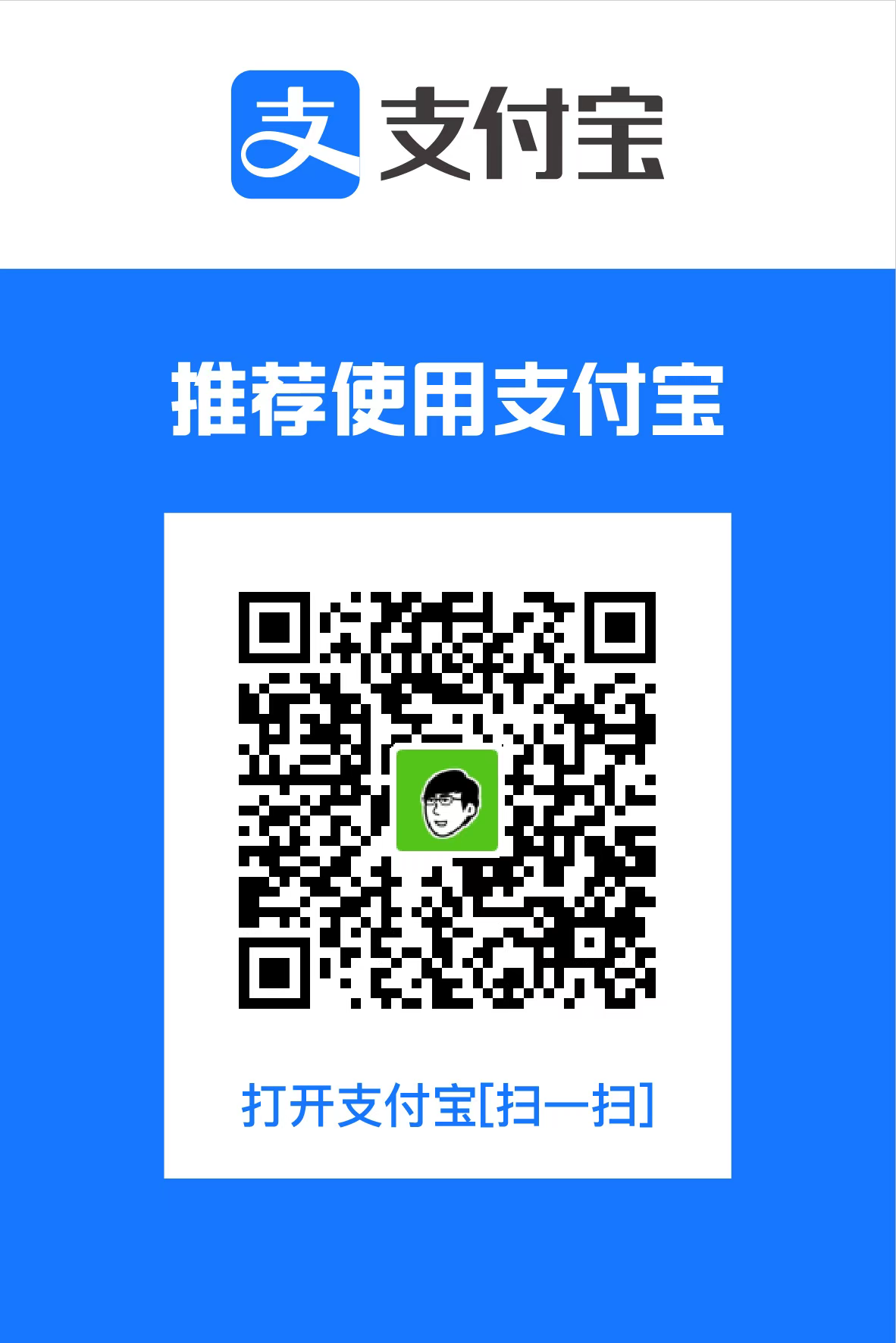
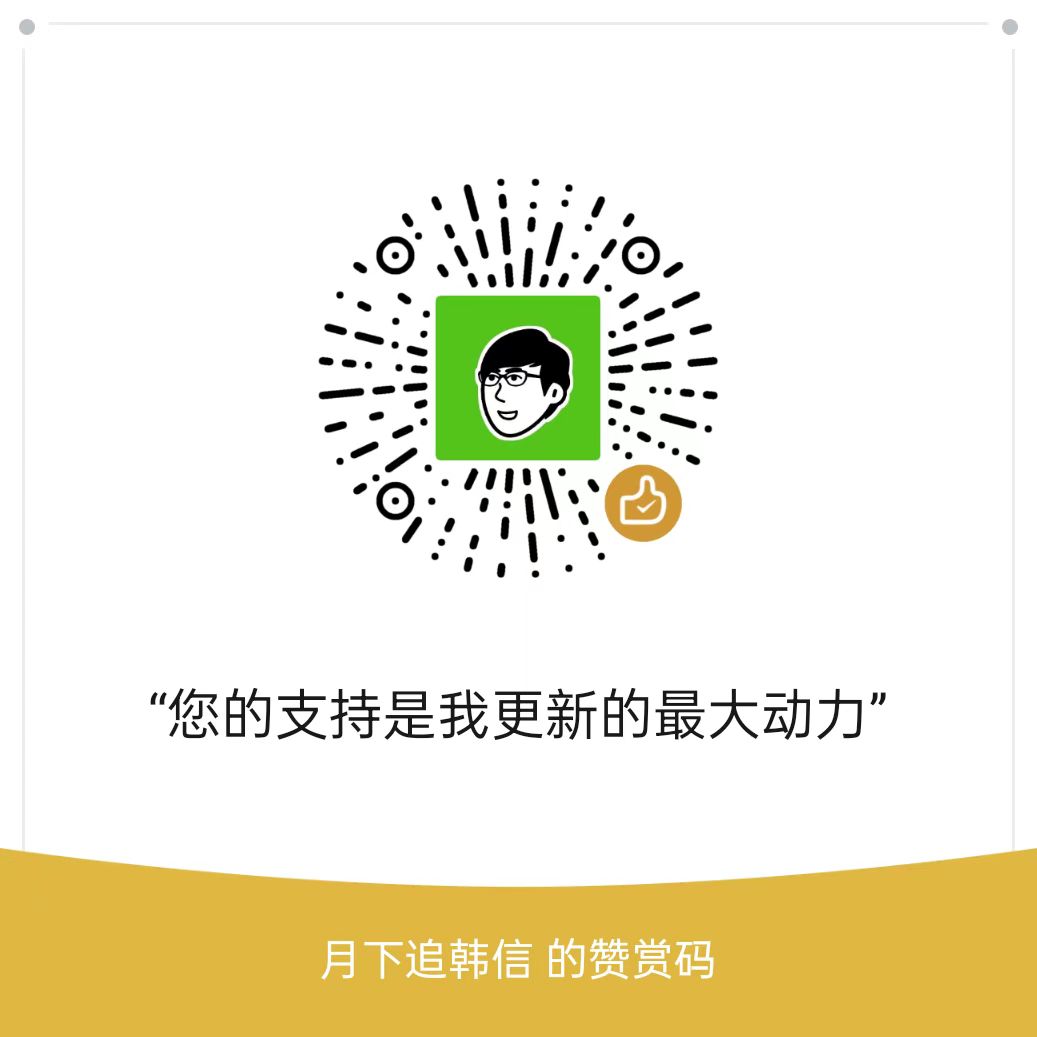
本文作者:月下追韩信
本文链接:
版权声明:本博客所有文章除特别声明外,均采用 BY-NC-SA 许可协议。转载请注明出处!